作者:lippor | 来源:互联网 | 2023-05-29 17:52
WPS中Excel文件怎么变成PDF格式呢,有疑问的朋友赶紧和小编一起看看Excel文件转换PDF格式方法的操作步骤吧!当我们用Excel制作完一份表格后,领导可能会要求将表格以P
WPS中Excel文件怎么变成PDF格式呢,有疑问的朋友赶紧和小编一起看看Excel文件转换PDF格式方法的操作步骤吧!

当我们用 Excel制作完一份表格后,领导可能会要求将表格以PDF格式发过去,这时该如何操作呢?今天我们就来教大家,将Excel文件转为PDF文件的方法。
首先,制作完表格后,选中数据,单击工具栏【特色应用】,在选项中选择【输出为PDF】,如下图所示:
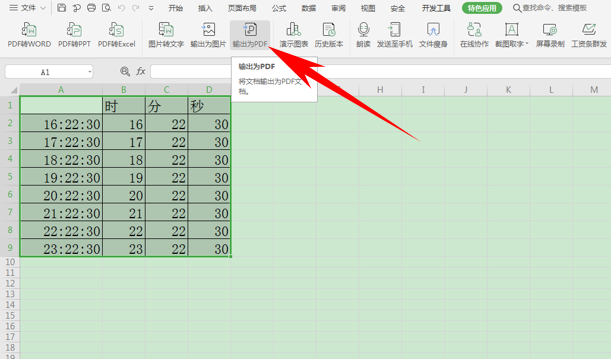
弹出输出为PDF的对话框,选择输出范围和页数,并且可以自定义PDF的保存位置,如下图所示,设置完毕后,单击开始输出:
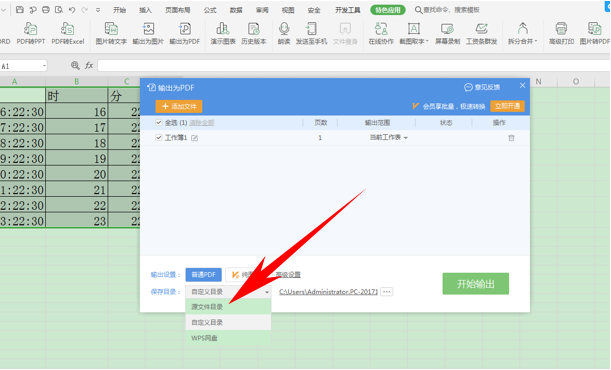
输出成功后,我们看到工作簿PDF版已经显示在指定保存位置了:
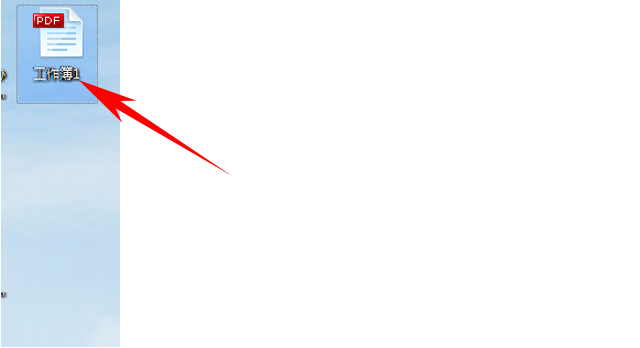
双击打开后,我们看到工作簿就已经显示为PDF版了:
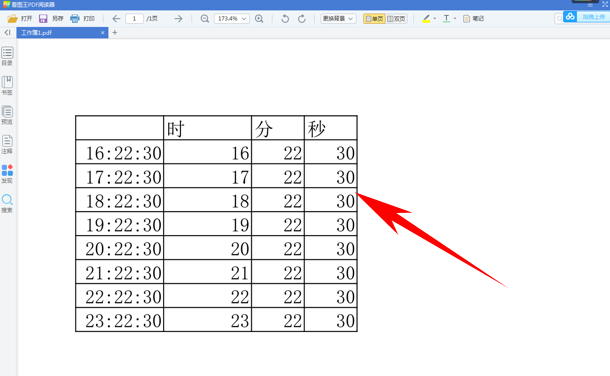
以上就是Excel文件转换PDF格式方法的全部内容了,快快收藏IE浏览器中文网站获得更多热门软件资讯吧!